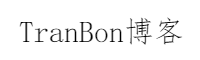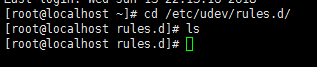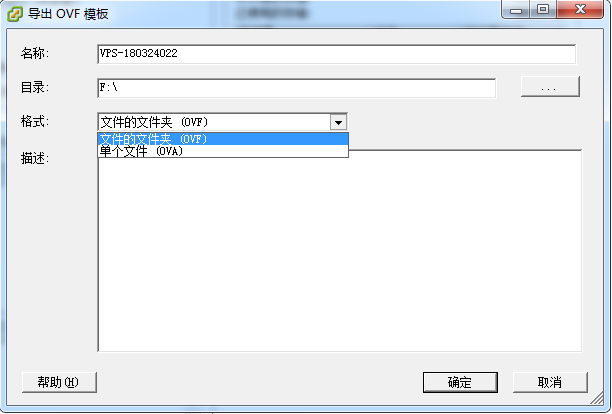根据目标文件夹批量重命名
问
我的文件夹G:\MailMasterData aaa_1345 bbb_6545 cc.c_5455 ****共54个 我的文件夹F:\MailMasterData aaa_4852 bbb_3837 cc.c_1546 ****共54个 我这2个目录里的文件夹开头命名一样,就“_”后不一样。 我需要把“F:\MailMasterData”里的批量重命名成“G:\MailMasterData”里的
答
要将F:\MailMasterData里的文件夹批量重命名为G:\MailMasterData里对应的文件夹名称,你可以使用Windows的PowerShell脚本。以下是一个更新的脚本示例,该脚本会读取两个目录下的文件夹名称,并将F:\MailMasterData中的文件夹重命名为G:\MailMasterData中对应的文件夹名称。
请确保在运行此脚本之前备份你的数据,以防止任何意外的数据丢失。
# 定义源目录和目标目录
$sourceDir = "F:\MailMasterData"
$targetDir = "G:\MailMasterData"
# 获取源目录和目标目录中的文件夹
$sourceFolders = Get-ChildItem -Path $sourceDir -Directory | Select-Object -ExpandProperty Name
$targetFolders = Get-ChildItem -Path $targetDir -Directory | Select-Object -ExpandProperty Name
# 创建一个字典来存储目标文件夹的名称映射
$targetFolderMap = @{}
foreach ($folder in $targetFolders) {
# 提取文件夹名称的前缀部分(即"_"之前的部分)
$prefix = $folder.Split('_')[0]
# 将前缀和对应的完整文件夹名称添加到字典中
$targetFolderMap[$prefix] = $folder
}
# 遍历源文件夹并重命名
foreach ($sourceFolder in $sourceFolders) {
# 提取源文件夹名称的前缀部分
$prefix = $sourceFolder.Split('_')[0]
# 在目标文件夹映射中查找对应的前缀
$targetFolderName = $targetFolderMap[$prefix]
# 如果找到了对应的目标文件夹名称
if ($targetFolderName) {
# 构造源文件夹的完整路径
$sourceFolderPath = Join-Path -Path $sourceDir -ChildPath $sourceFolder
# 构造目标文件夹的完整路径(实际上不需要,因为我们只需要名称)
# $targetFolderPath = Join-Path -Path $targetDir -ChildPath $targetFolderName
# 重命名源文件夹为目标文件夹的名称
Rename-Item -Path $sourceFolderPath -NewName (Join-Path -Path $sourceDir -ChildPath $targetFolderName)
} else {
Write-Host "No matching folder found for prefix: $prefix in source folder: $sourceFolder"
}
}这个脚本首先定义了两个目录变量$sourceDir和$targetDir,然后分别获取这两个目录下的所有文件夹名称。接着,它创建了一个字典$targetFolderMap,用于存储目标文件夹名称的前缀和完整名称之间的映射。最后,它遍历源文件夹,并根据前缀在字典中查找对应的目标文件夹名称,然后进行重命名操作。
在运行脚本之前,请确保你有足够的权限来重命名这些文件夹,并且再次提醒你备份数据以防万一。如果文件夹名称中包含特殊字符或空格,并且这些字符或空格是重要的,请确保脚本正确处理了这些情况。